使用过演示文稿的朋友们都知道,常常会在幻灯片的内容上使用超链接可以快速翻到需要的那一页幻灯片。下面小编就来告诉大家如何在WPS演示中使用超链接的命令,一起来看看吧。新建默认模板wps演示文稿,内容版式为空白版式。单击在线素材中的目录项,单击目录选项卡,选中其中一种目录,右击选择快捷菜单中的“插入&rd......
wps office 中如何插入下一步分页
WPS教程
2021-09-28 11:06:30
大家知道,Word页面默认为【竖向】,如果word文档中有多页,想在其中的某一页设置为【横向】,怎么办呢?
工具:wps ofice
第一步:把光标定位在前一页
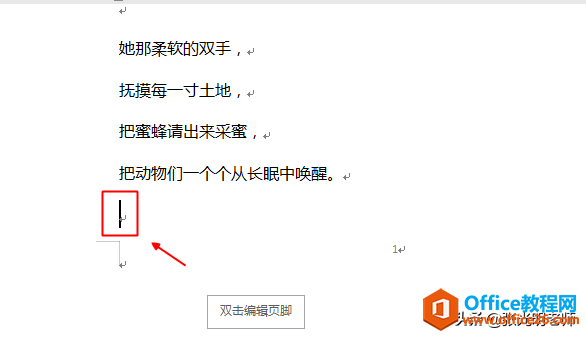
第二步:点击菜单栏中【插入】>【分页】
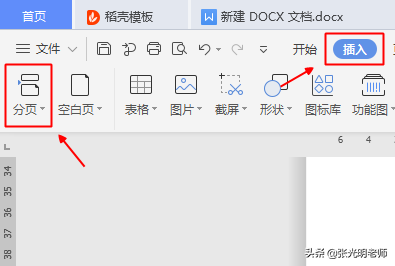
第三步:在列表中点击【下一页分节符】
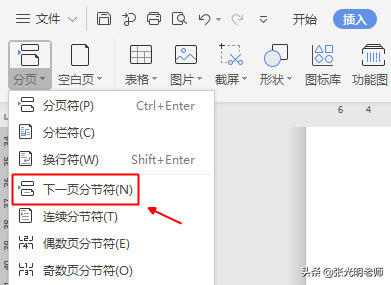
如图所示:
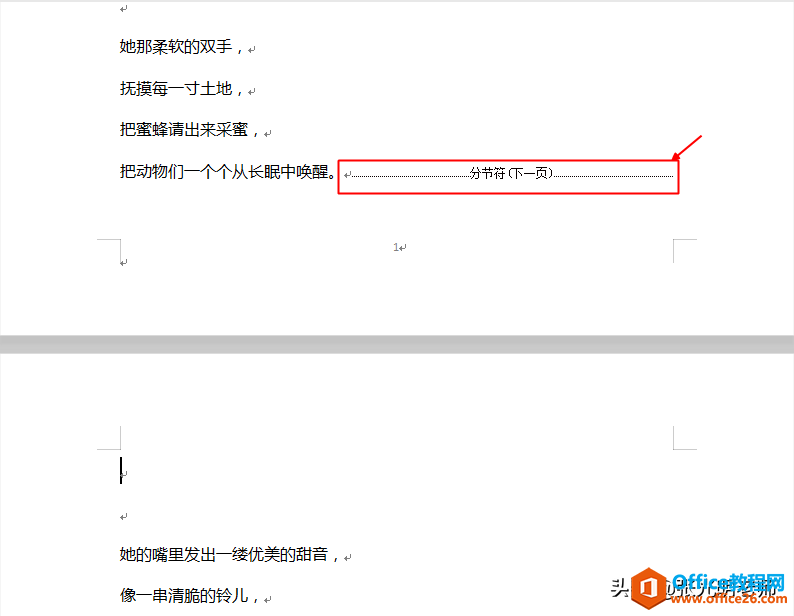
第四步:把光标定位在下一页,点击【页面布局】【横向】
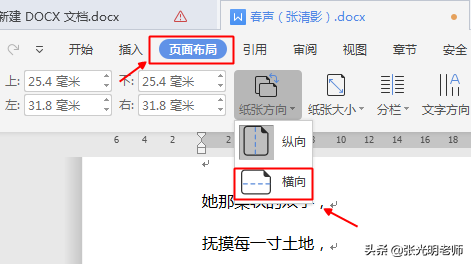
效果如图所示
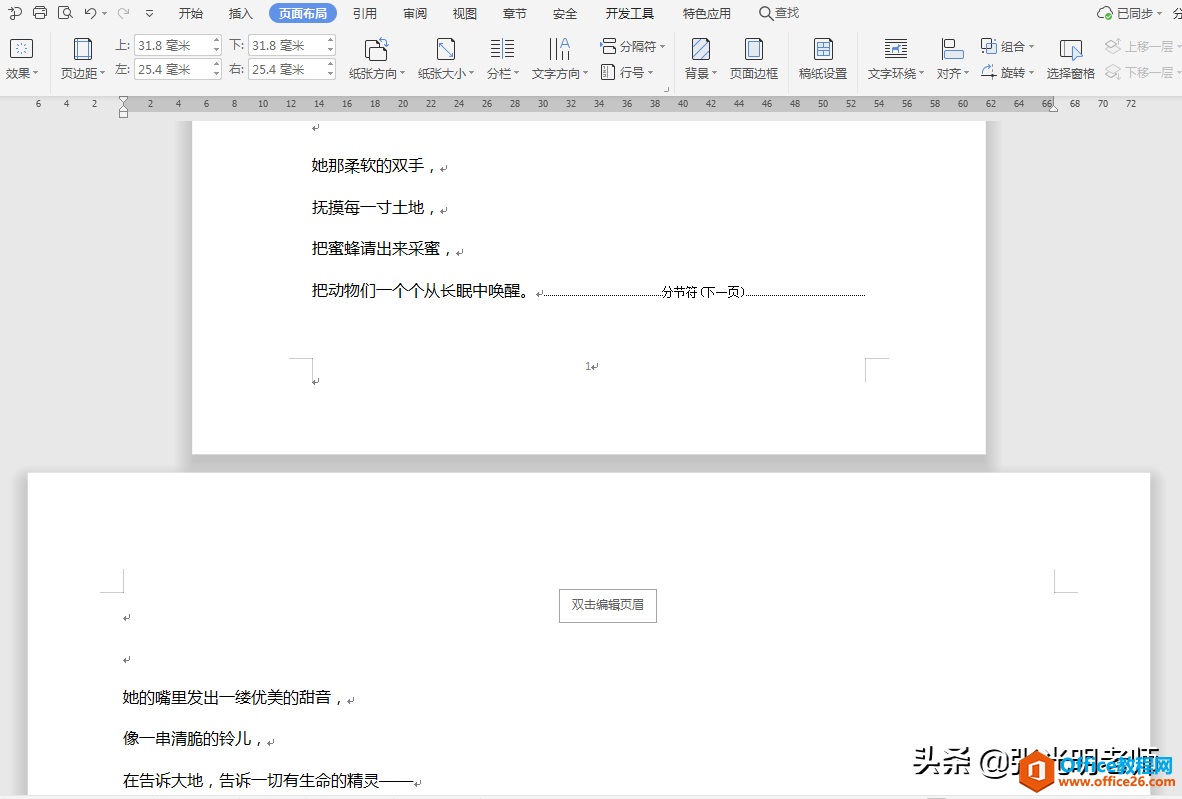
结语:wps office中直接点击【分页符】不能使多页中的某一页变成横向排版。
标签: wps插入下一步分页
相关文章





